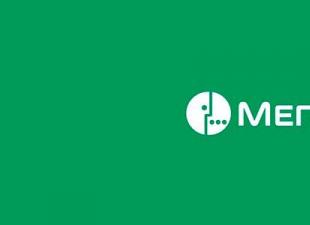Bluetooth в Arduino позволяет объединять различные устройства по беспроводному каналу связи. Вы можете передавать сообщения от датчиков и контроллеров Arduino на Android устройства и наоборот, получать команды со смартфонов по bluetooth. В этой статье мы узнаем, как с помощью популярных и не очень недорогих bluetooth модулей HC05 и HC06 организовать беспроводную работу своего ардуино проекта. Вы не поверите, но подключение и программирование Bluetooth модулей совсем не сложное занятие и доступно даже начинающим. Давайте убедимся в этом.
Нередко в проектах возникает необходимость дистанционного управления или передачи данных с телефона или другого устройства. Одним из самых популярных и удобных способов является обмен данных через Bluetooth. Для связи платы Ардуино и компьютера используется интерфейс UART (Serial). Так как любая плата Ардуино имеет хотя бы 1 последовательный порт UART, для подключения Bluetooth модуля не требуются специализированные библиотеки и схемы.
Самыми популярными модулями являются устройства на основе чипа BC417. Эта серия называется HC. Модули HC-03 и HC-05 могут быть и сервером соединения, и клиентом, они обладают широким набором АТ команд.
Для подключения к ПК потребуются модуль Bluetooth, плата Ардуино, соединительные провода и компьютер. Скетч для управления платой Ардуино через смартфон и компьютер будет одинаковым, так как в обоих случаях данные в микроконтроллер буду поступать по протоколу UART. Схема подключения Bluetooth-модуля к плате представлена на рисунке. Пин RX на ардуино подключается к TDX, TX – к RDX, GND – к GND, 5V – к VCC.
При загрузке скетча нужно отключить Bluetooth-модуль, иначе будет появляться ошибка доступа к Ардуино. Также нужно установить на смартфон или планшет, поддерживающий ОС Android, приложение для отправки данных на модуль. После установки приложения нужно загрузить скетч и подключить модуль к плате Ардуино. Пример кода мигания светодиода:
Int val; void setup() { Serial.begin(9600); pinMode(13, OUTPUT); // 13 пин – светодиод, объявляется как выход } void loop() { if (Serial.available()) // проверка поданных команд { val = Serial.read(); if (val == "1") {digitalWrite(13, HIGH);} // при 1 включается светодиод if (val == "0") {digitalWrite(13, LOW);} // при 0 выключается светодиод } }
Теперь нужно настроить соединение телефона и модуля. Для установки соединения нужно зайти в настройки телефона и включить Bluetooth. Как только устройство будет найдено, нужно ввести пароль – обычно это «1234» или «0000». После этого нужно зайти в приложение, нажать на кнопку «подключить Bluetooth» и выбрать нужное устройство. При успешном сопряжении на модуле светодиод начнет мигать медленнее, примерно 1 раз в 2 секунды.
В скетче светодиод включается и выключается при получении цифр «1» и «0». Кроме цифр также можно использовать буквы латинского алфавита с учетом регистра.
Аналогичным образом можно подключаться к модулю при помощи компьютера. Для этого существуют различные программы, которые подключатся к COM-порту. При запуске программы запрашивают номер порта, скорость и тип подключения. При успешном подключении на экране появится поле терминала, в которое нужно ввести с клавиатуры цифры/буквы, включающие светодиод.
Описание модуля Bluetooth HC 06
Все существующие типы модулей Bluetooth имеют свои особенности, но по функциям и действию они похожи. Одним из видов модулей является Bluetooth HC 06. Со стороны Ардуино модуль выглядит как обычный последовательный интерфейс, поэтому можно сразу наладить взаимодействие с устройством на компьютере.
Основные характеристики модуля:
- Питание 3,3В – 6 В;
- Максимальное входное напряжение 5 В;
- Максимальный ток 45 мА;
- Скорость передачи данных 1200–1382400 бод;
- Рабочие частоты 2,40 ГГц – 2,48ГГц;
- Поддержка спецификации bluetooth версии 2.1;
- Малое потребление энергии;
- Высокий уровень защиты данных;
- Дальность связи 30 м;
- Для подключения к смартфону используются следующие данные – пароль «1234», скорость передачи данных 9600, имя модуля HС-06.
Модуль имеет следующие контакты:
- VCC , GND – плюс и минус питания;
- RX и TX – приемник и передатчик;
- MCU-INT – выводит статус;
- Clear (Reset) – сбрасывание и перезагрузка модуля. Последние два вывода обычно не задействованы в работе, поэтому сейчас производятся модули без этих контактов.
Модуль HC-06 используется только в режиме slave, то есть он не может самостоятельно подключаться к другим устройствам Bluetooth. Все настройки для подключения «пароль, скорость передачи данных» можно изменить при помощи АТ-команд.
В комплектацию модуля не входят соединительные провода.
Сравнение модулей Bluetooth HC 05 и HC 06
Модули HC 05 и HC 06 являются наиболее используемыми, их чаще остальных можно найти в продаже. Принцип действия этих модулей схож, оба модуля основаны на одинаковом чипе, но есть и важные отличия. В первую очередь, модуль HC 05 может работать в двух режимах работы – и в качестве ведущего (master), и в качестве ведомого (slave).
Оба модуля представляют собой две спаянные платы. Одна из них – заводская с микросхемой, другая нужна для самодельных устройств, она оснащена ножками GPIO со стандартным шагом 2,54 мм и стабилизатором напряжения.
Модуль HC-05 стоит несколько дороже, но он имеет большее количество полезных рабочих функций.
Распиновка модуля HC-05:
- EN – управление питанием;
- Питание VCC;
- RX, TX;
- STATE – индикация;
- KEY – активирует режим управления при помощи АТ-команд. При KEY=0 – передача данных, при KEY=1 – АТ-команды.
Скорость передачи АТ команд по умолчанию для HC-05 равна 38400, для HC-06 – 9600. Важным моментом является то, что в конце АТ команд для HC-05 должны быть символы CRLF.
Основные характеристики HC-05:
- Рабочие частоты 2,4 – 2,48 ГГц;
- Мощность передачи 0,25 – 2,5мВт;
- Дальность 10 м;
- Максимальная скорость обмена данными 115200 бод;
- Питание 3,3В;
- Ток 30-40 мА;
- Рабочие температуры от -25С до 75С.
Подключение обоих модулей к плате Ардуино одинаково.

Вариант подключение модуля с использованием делителя.Представлен вариант для Arduino Nano, но он подойдет и к плате Uno.

Заключение
В этой статье мы рассмотрели варианты подключения и работы с одними из самых распространенных Ардуино модулей Bluetooth HC05, HC06 . Никаких особенных сложностей с этими модулями у вас быть не должно – просто подключайте его к пинам с аппаратным или программным UART, после чего используйте традиционные библиотеки (Serial для модуля, подключенного к 0, 1 пинам, SoftwareSerial в случае присоединения к другим).
Подключение Bluetooth к вашему Arduino-проекту может существенно увеличить ваши возможности по взаимодействию с другими устройствами. Вы сможете контролировать состояния датчиков и изменять параметры системы без перезагрузки контроллера. И. конечно же, вы сможете без проблем создать роботы и машинки на ардуино, управляемые через bluetooth со смартфона. Будем надеяться, что вы сможете сделать свой первый проект после прочтения этой статьи.
1 Описание модуля bluetooth HC-06
Существует большое количество реализаций модулей Bluetooth. Каждая имеет свои особенности, но в общем и целом они все очень похожи. Рассмотрим представителя bluetooth модуля семейства HC-06 , который можно приобрести по отличной цене на этом сайте .
Данный модуль работает на частоте от 2,40 ГГц до 2,48 ГГц и поддерживает спецификацию bluetooth версии 2.1+EDR: пониженное потребление энергии, повышенный уровень защиты данных и лёгкое соединение Bluetooth-устройств. Устойчивый приём с модулем гарантирован в пределах 10 метров.
Назначение выводов bluetooth-модуля такое:
Последние два вывода могут быть не задействованы; часто можно встретить модули вообще без этих выводов.
2 Схема подключения bluetooth-модуля к Arduino
Подключим bluetooth модуль к Arduino по приведённой схеме. Обратите внимание, что передатчик (Tx) Ардуино подключается к приёмнику (Rx) модуля, и наоборот.

На выводе Status появляется высокий уровень, когда модуль сопряжён с другим bluetooth устройством, и низкий - когда не сопряжён. Можно считывать его значение, подключив к пину Arduino и назначив ему режим работы pinMode(pinStatus, INPUT) и таким образом узнавать состояние модуля. Но не на всех модулях индикатор статуса работает корректно, поэтому мы не будем его использовать в данном примере.
В результате должно получиться примерно как на фотографии.

3 Скетч для Arduino для работы по bluetooth
Напишем такой скетч и загрузим в память Arduino:
Const int ledPin = 13; // вывод встроенного светодиода char incomingbyte; // переменная для данных Bluetooth void setup() { pinMode(ledPin, OUTPUT); Serial.begin(9600); } void loop() { if (Serial.available() > 0) { // если порт доступен incomingbyte = Serial.read(); // считываем с порта данные switch(incomingbyte) { case "1": // если приходит "1" digitalWrite(ledPin, HIGH); // break; case "0": // если приходит "0" digitalWrite(ledPin, LOW); // break; } } }
Включаем собранную схему с Arduino и подключённым к нему bluetooth-модулем. Правильно подключённый модуль сразу входит в режим ожидания подключения, о чём будет свидетельствовать ритмично мигающий светодиод статуса.
4 Сопряжение с bluetooth-устройством
Теперь нужно добавить bluetooth-устройство в список доверенных устройств. Включаем Bluetooth на компьютере, идём в Параметры Устройства Bluetooth .
Если в области уведомлений при включении bluetooth на компьютере появилась иконка bluetooth, то можно кликнуть по ней правой кнопкой мыши и выбрать пункт :

Убеждаемся, что наш bluetooth-модуль виден компьютеру. Выбираем его из списка и нажимаем кнопку Связать . В диалоговое окно вводим пароль по умолчанию 1234 . При успешном добавлении устройство появится в списке с пометкой Сопряжено .

Пароль по умолчанию для конкретного модуля может отличаться от "1234". Эту информацию должен предоставить изготовитель (продавец) модуля.
Если вы хотите подключиться к вашему модулю bluetooth со смартфона, то порядок действий аналогичный: включить bluetooth на смартфоне, обнаружить модуль, подключённый к Arduino, выполнить сопряжение с ним.
5 Подключаемся к bluetooth-модулю по bluetooth с компьютера
Для подключения к bluetooth модулю можно использовать различные программы, которые могут подключаться к COM-порту. Например, такие как HyperTerminal, PuTTY, Tera Term, Termite и другие. Они все бесплатные и свободно распространяются в интернете.
Удобство программы TeraTerm в том, что она автоматически выводит список COM-портов, которые назначены модулю bluetooth вашего компьютера. Запускаем программу, выбираем подключение Serial, из списка выбираем соответствующий bluetooth COM-порт, нажимаем OK.

Программа PuTTY при запуске также спрашивает номер порта (COM4, у вас будет свой), скорость подключения (9600), тип соединения (Serial). Затем нажимаем кнопку Соединиться .

В случае ошибки при подключении программа выведет соответствующее оповещение. Если соединение вашего компьютера с bluetooth-модулем произошло успешно, то вы увидите перед собой поле терминала. Введите с клавиатуры в это поле число 1 - и светодиод на 13 выводе Arduino загорится, введите 0 - погаснет.
6 Подключение со смартфона с помощью Bluetooth Terminal
Аналогично можно подключиться к модулю bluetooth со смартфона. Скачайте приложение для работы с bluetooth по терминалу, например Bluetooth Terminal . Подключайтесь к модулю и вводите команды 0 или 1.
Таким образом, мы научились подключаться по bluetooth к Arduino и передавать ему данные.
В статье рассмотрим подключение и управление Arduino по bluetooth.
В качестве блютуз-модуля будет использоваться широко распространенный hc-06.
В нашем проекте будем через bluetooth включать и выключать светодиод, подключенный к 13 порту.
Начнем с написания приложения на android-смартфон. Приложение будет писаться в удобной и простой среде программирования App Inventor. Программы будут составляться онлайн.
Пройдите по ссылке http://ai2.appinventor.mit.edu/ . Там вас попросят войти в Google-аккаунт, который вам придется завести, если его еще нет.
После входа вы попадете в программу, где сможете создать проект нажав «start new project». Вам потребуется ввести имя проекта. Назовем его led_control.
Откроется пустое окно приложения.

Здесь будем располагать необходимые компоненты. Выберите ListPicker в окне слева и поместите его в проект.

У компонента ListPicker в окне справа найдите свойство Text, и измените «Text for ListPicker1» на «Выберите BT-устройство».
Откройте закладку Layout в окне слева, поместите в приложение компонент HorizontalArrangement, измените его свойство Width на «Fill parent». Добавьте в HorizontalArrangement 2 кнопки Button, у каждой из них установите свойство Width в «Fill parent». Должно получиться так:

Изменим подписи на кнопках: на первой будет написано LED ON, на второй — LED OFF.

Ниже добавим Label и очистим его Text.
Осталось добавить компонент, организующий передачу данных по bluetooth. Откройте закладку Connectivity и поместите в проект BluetoothClient. Этот компонент окажется не на экране телефона, а под ним, т.к. он не является визуальным.

Теперь можно приступать к написанию программы. В верхней правой части программы выберите режим Blocks.
Здесь будет составляться программа из графических блоков. Слева кликните на компонент ListPicker1 и выберите ListPicker1.BeforePicking.

Снова нажмите на ListPicker1 и выберите set ListPicker1.Elements to


Поставьте его как на скриншоте.
Этим мы получили список сопряженных bluetooth-устройств. Теперь подключимся к выбранному устройству. Напишите блок как на скриншоте ниже.

Розовый блок с надписью Connected — это первый блок в закладке Text. Впишите Connected в пустое окошко.
Теперь напишем обработчик кнопок. При нажатии на первую кнопку будет отсылаться текст «led_on», а при нажатии на вторую — «led_off». Так же будет изменяться и надпись в Label1.

Осталось загрузить проект в ваш смартфон. Нажмите Build и выберите способ загрузки.

Для первого варианта вам понадобятся интернет и считыватель QR-кодов. Нажмите и дождитесь окончания сборки проекта и формирования QR-кода, после чего откройте считыватель QR-кодов на смартфоне и считайте код. Останется только загрузить и установить файл.
Во втором варианте проект в формате.apk сохранится на ваш компьютер и вы сможете скинуть его на смартфон любым удобным способом (например по USB).
Теперь займемся программой на Arduino.
Прием-передача данных осуществляется через COM-порт, поэтому будем использовать Serial. Будем посимвольно принимать сигналы, формировать строку и дальше сравнивать сформированную строку с командами led_on и led_off.
Arduino
String val = ""; void setup() { Serial.begin(9600); pinMode(13, OUTPUT); } void loop() { while (Serial.available()) { //пока приходят данные char c = Serial.read(); //считываем их val += c; //и формируем строку delay(3); } if (val != "") { Serial.println(val); } if (val == "led_on") { digitalWrite(13, HIGH); } else if (val == "led_off") { digitalWrite(13, LOW); } val = ""; }
String val = "" ; void setup () { Serial . begin (9600 ) ; pinMode (13 , OUTPUT ) ; void loop () { while (Serial . available () ) { //пока приходят данные char c = Serial . read () ; //считываем их val += c ; //и формируем строку delay (3 ) ; } |
Загрузите код в Arduino.
Теперь можно подключить Bluetooth-модуль HC-06. Подключается он очень просто:
Vcc 5v (можно 3,3 v)
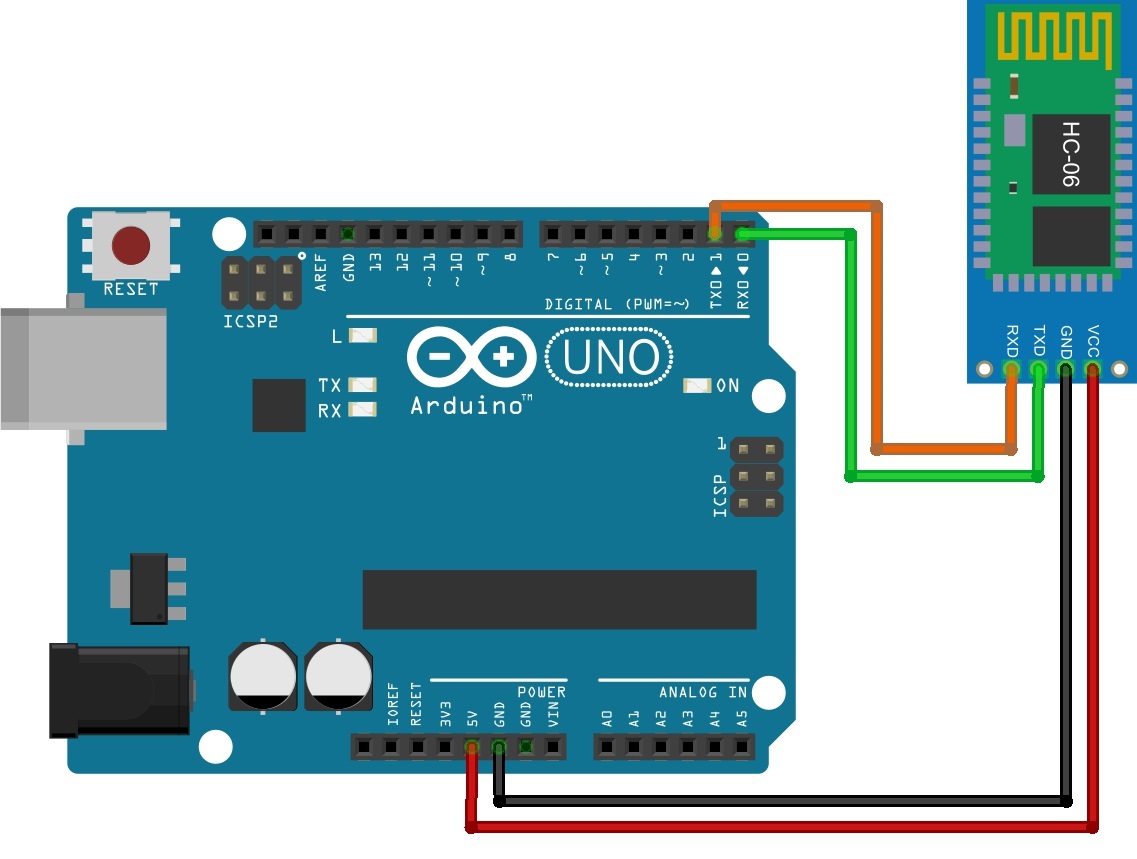
ЕСЛИ ПОПЫТАТЬСЯ ЗАГРУЗИТЬ ПРОГРАММУ В ARDUINO С ПОДКЛЮЧЕННЫМ МОДУЛЕМ, ТО ВЫЛЕЗЕТ ОШИБКА, Т.К. И МОДУЛЬ И ЗАГРУЗКА ПРОГРАММЫ ЗАДЕЙСТВУЮТ ПОРТЫ RX И TX!
Подайте питание на Arduino. На bluetooth-модуле должен заморгать светодиод, это означает, что он ожидает подключения. Возьмите смартфон, найдите в настройках bluetooth, включите его и запустите поиск. Найдите устройство с именем hc-06 и подключитесь к нему. С первого раза может не получиться. После однократного успешного сопряжения можно запускать программу на смартфоне.
Сначала нажмите на «Выберите BT-устройство» и выберите модуль среди сопряженных устройств. Далее нажимайте кнопки включения и выключения светодиода. Если все сделано правильно, то все будет работать.
Мы сделали очень простое приложение с использованием Bluetooth, без дизайна и даже проверки, подключились мы к модулю или нет. В следующих уроках будем делать более сложные приложения и получше познакомимся с App Inventor.
Пока готовится небольшой, но довольно сложный обзор, я решил немного отвлечься и написать про Bluetooth-UART модуль.
Относительно недавно я делал серию обзоров, посвященную одному из основных приборов радиолюбителя, лабораторному блоку питания. Когда уже писался обзор USB-RS232 адаптера, то я уже собирался на этом и закончить. Но потом подумал, а зачем в 21 веке использовать провода для управления блоком питания. Продолжение об этом эксперименте читайте под катом.
Как я выше написал, во время работы над последним обзором из серии посвященной лабораторному блоку питания
И косвенно
я решил было уже закрыть эту тему, но потом подумал, а зачем мне лишний кабель на рабочем столе. Нет, если устройство установлено стационарно, то кабель куда лучше, дешевле, надежнее и т.п. но если блок питания я использую относительно редко (по крайней мере гораздо реже паяльника, например), то лишний кабель, который к тому же может попасть под тот же паяльник, мне совсем будет неудобен.
Подумал и заказал платку Bluetooth адаптера.
Но будем последовательны.
Платка была заказана 26 июня, 28 числа пришло уведомление, что продавец отправил мою посылку, а уже 29 она начала отслеживаться, на мой взгляд очень оперативно. 11 июля я получил свою посылку на почте, на мой взгляд довольно оперативно. Правда после этого она месяц лежала у меня нетронутой, не было времени ею заниматься, но вот недавно у меня наконец то дошли руки поэкспериментировать с ней.
Пришла она в беленьком конвертике (уже так привык к желтым, что было даже непривычно).
Внутри был только сам модуль и небольшой кабель, запакованные в антистатический пакетик.
В принципе там ничего другого и не должно быть, что тоже не может не радовать.
Сам модуль представляет собой небольшую платку, которая по сути является переходником, на который установлена плата именно Bluetooth приемо-передатчика. На обратной стороне есть маркировка назначения контактов. Все так же в минималистическом стиле, Питание, общий, прием, передача.
С лицевой стороны видно сам Bluetooth и плату-адаптер, на которую он установлен. На этой плате установлен стабилизатор питания (сам Bluetooth модуль питается от 3.3 Вольта) и светодиод индикации установки связи (при установленной связи светит непрерывно, при отсутствии моргает). В принципе ничего не мешает использовать Bluetooth модуль отдельно от платы-адаптера (есть в продаже и в таком исполнении), но мне так было удобнее.
Дальше надо было этот модуль как то запустить, подал питание, включил в BlueSoleil поиск устройств, почти сразу увидел новое устройство в окружении, кликнул, ввел стандартный для этого модуля код 1234, на плате непрерывно засветился светодиод, а в BlueSoleil стала активной кнопка последовательных портов.
После клика по этой кнопке, меня радостно уведомили, что у меня теперь есть COM5.
Первым делом решил проверить ток, потребляемый данным устройством.
У устройства есть 2 режима, активный и спящий, с низким потреблением.
В спящий режим устройство автоматически переходит через 5 секунд неактивности, просыпается при поступлении любой команды.
В рабочем режиме потребление от 5 Вольт чуть больше, чем 20мА.
В спящем режиме чуть больше чем 4мА. Думаю, что в этом режиме, больше половины это светодиод и стабилизатор 3.3, если их исключить, то ток будет еще меньше.
После этого я соединил контакты RX и TX модуля между собой и проверил наличие эха в терминале (я использую Putty). Связь проходит без проблем, Проверил дальность, в пределах комнаты работает, если для кого то важно, то могу проверить на большей дистанции, но проверка не будет объективной, так как дальность зависит и от Bluetooth адаптера в компьютере.
На этом мои познания закончились и я полез в инет за инструкциями по работе с этими модулями.
Полазив по инету, я узнал, что есть много модификаций таких модулей, покупая, я просто прочел на Али, что модуль может работать только как клиент, существуют модули, которые могут работать как мастер, но мне такие не были нужны.
я нашел часть информации по модулям, немного скопирую сюда.
Какие бывают модули -
Система команд модулей (не всех, так как система команд зависит от прошивки, есть HC-05 и Linor), У прошивки HC-05 (модули HC-03/HC-05) одни команды (их много), у прошивки Linvor (модули HC-04/HC-06) другие команды (всего три AT-команды). Также, различна методика работы с AT-командами. 
Кстати, при отправке команды модулю, надо ее отсылать целиком, т.е. сначала набрать всю команду, потом отослать, иначе модуль команду не воспримет. Я сначала попробовал это делать при помощи терминала от Bray, получилось без проблем, но было не очень удобно.
Полазив по инету еще, вылез на с довольно удобной программой конфигурирования этих модулей.
Подключил модуль через .
Все завелось без проблем, кстати по умолчанию настройки модуля стандартные для многих устройств - 9600,n,8,1
Из программы я узнал, что модуль мой с версией прошивки 1.8, хорошо это или плохо я не знаю, пишу просто для информирования, вдруг кому-то будет полезно.
Сразу переименовал мой модуль, назвав его по имени , в который я собирался его устанавливать.
В общем открыл блок питания, отключил уже установленный адаптер COM-USB, подключил четыре проводка, запустил программу работы с блоком питания, и тут ОБЛОМ. :((((
Программа не видит мой блок питания, при том, что эхо проходит без проблем.
Потыкавшись и так и эдак я выяснил, что команда от программы в блок питания приходит, мало того, даже блок питания отвечает, но родная программа в упор не видит ответа от БП.
Расстроился я сильно, и решил использовать такой бонус как Звонок другу.
Мой товарищ работает программистом, и мы иногда делаем некоторые проекты в паре, я аппаратную часть, он программную.
И здесь он меня удивил, так как оказалось, что он, почитав мой обзор блока питания, решил сам написать программу для управления этим БП, но как полагается, с блэкджеком и «девушками», а точнее с графиками, большими индикаторами, возможностью добавления режимов заряда аккумуляторов с корректным окончанием заряда, ведением логов и т.п…
А самое интересное было то, что дла того, что бы легче было писать программу для работы с БП, он написал Эмулятор этого БП.
Т.е. он почитав систему команд БП, сделал виртуальный БП. Типичный подход программиста, напомнило - CPU not found! Press any key to emulation.
:)))
Но самым удивительным было то, что с этой программой Bluetooth заработал без проблем.
Т.е. так случайно получилось, что программа, написанная в процессе работы с эмулятором БП, работает лучше, чем родная от производителя.
Ниже скриншоты программы, это пока тестовые версии, еще без довесков, но уже подающие признаки жизни, а самое главное, корректно работающие с Bluetooth адаптером (с ЮСБ так же работает без проблем).
По скриншотам видно, что программа еще сыровата. График автомасштабируется, потому при 12 Вольт он показывает максимум.

Здесь я попытался показать, что программа работает через Bluetooth, уж извините, как смог. :)
Программа будет дорабатываться. Скорее всего будет добавлена в этот обзор или в один из последующих, если он будет связан с этой темой (не дает мне моя жажда улучшать разные вещи, остановиться на том, что уже имею).
Резюме.
Адаптер работает без проблем, нареканий или замечаний нет, пробовал оставить на сутки, ничего не виснет, не греется. Не могу судить насчет потребляемого тока, меня более чем устроило, как и дальность работы. Цена вполне адекватная.
Минусов пока не обнаружил.
В дальнейших планах допиливание ПО (хотя это скорее в планах программиста), а я хочу доработать плату адаптера COM-USB так, что бы можно было использовать оба варианта подключения (естественно не одновременно) и что бы это переключение переходило автоматически. Теоретически, сигналы от модулей можно развязать банальными диодными развязками, но руки до этого еще не дошли.
На всякий случай для конфигурирования этих модулей.
P.S. Кто-то скажет, что лабораторный блок питания с управлением по Bluetooth это блажь, по своему он будет прав. Но блоком питания я пользуюсь не часто и он не всегда стоит на столе, а лишний провод только мешает, а так можно вообще поставить его в другом углу комнаты, включить например зарядку аккумулятора и периодически поглядывать на состояние процесса не вставая из-за рабочего стола. На мой взгляд довольно удобно.
Надеюсь мой обзор будет кому нибудь полезен.
Вместо котика.
Планирую купить +56 Добавить в избранное Обзор понравился +78 +144Мы заняты разработкой приложения под Android для управления нагрузками на Arduino. Но, как вы все понимаете, просто там одно к другому не подключишь - нужен канал связи, а какой у нас самый доступный и дешманский канал? Конечно же bluetooth! О нём дальше и пойдёт речь.
Сегодня решаем производственные вопросы - подключаем Bluetooth модуль HC-06. Его главное отличие от HC-05 в том, что он урезан и предоставляет только необходимый минимум возможностей.
В целом, HC-06 можно рассматривать как беспроводной удлинитель UART. Поскольку мы подключаясь к нему с ПК через Bluetooth видим его как COM порт и подключаясь к контактам мы имеем чистый UART. Практически всё, что идёт с одной стороны - выходит с другой. За исключением AT команд со стороны контактов.

AT команды - это наследие старых модемов ещё из 1977 года. Представляют они из себя короткие строковые команды, например «AT», «AT-NAME», «AT-PIN». Обычно ввод команды завершается клавишей Enter. Но в этот раз всё немного иначе, и команда целиком должна быть получена, примерно, в течение одной секунды. По этой причине, для настройки нам не подойдут программы позволяющие писать напрямую с клавиатуры в порт (можно попробовать из буфера обмена, но есть шанс на облом). Нам нужна возможность послать по сигналу строку целиком.

Вооружившись COM Port Toolkit
, мы выставляем скорость в 9600 и соответствующий номер порта. Далее готовим первую строку «AT». Отправляем и получаем на неё ответ «OK». Это уже хороший знак. Мы не перепутали RX и TX и не ошиблись со скоростью. Дальше вам наверняка захочется дать своё название модулю. Пишем: «AT-NAMEhome» и получаем в ответ что-то типа «OKhome». Меняем код доступа так: «AT-PIN010203», и получаем: «OKsetpin»
Ну что же. На этом начальная настройка закончена.
Не пропустите обновления! Подписывайтесь на нашу группу
 sushiandbox.ru Осваиваем ПК - Интернет. Скайп. Социальные сети. Уроки по Windows.
sushiandbox.ru Осваиваем ПК - Интернет. Скайп. Социальные сети. Уроки по Windows.